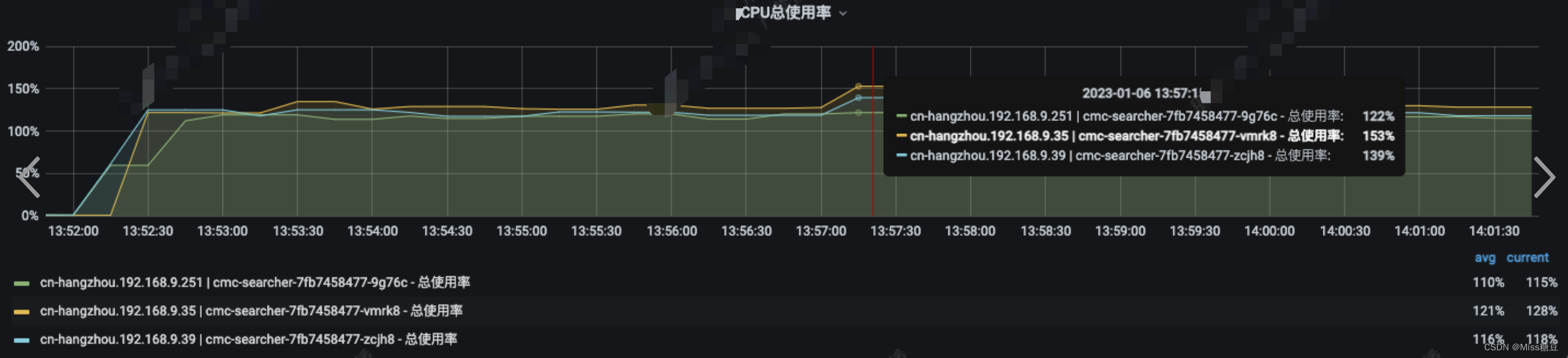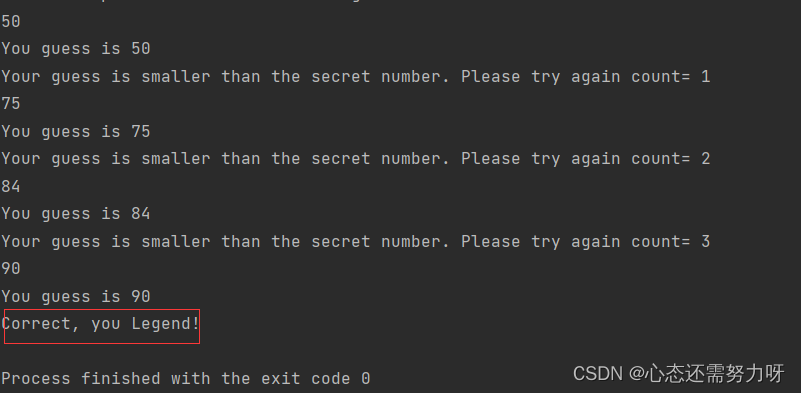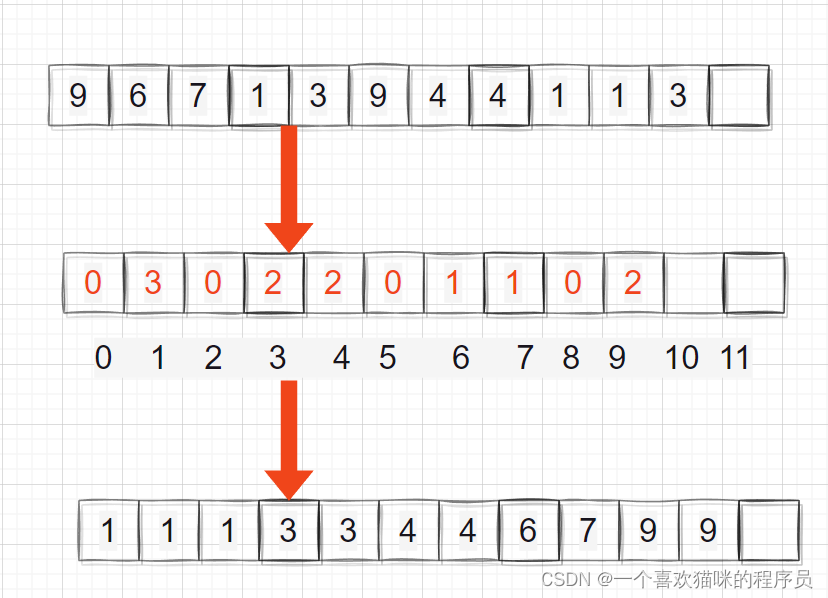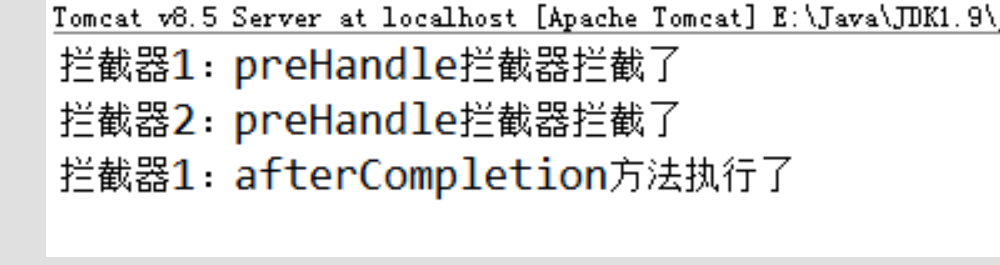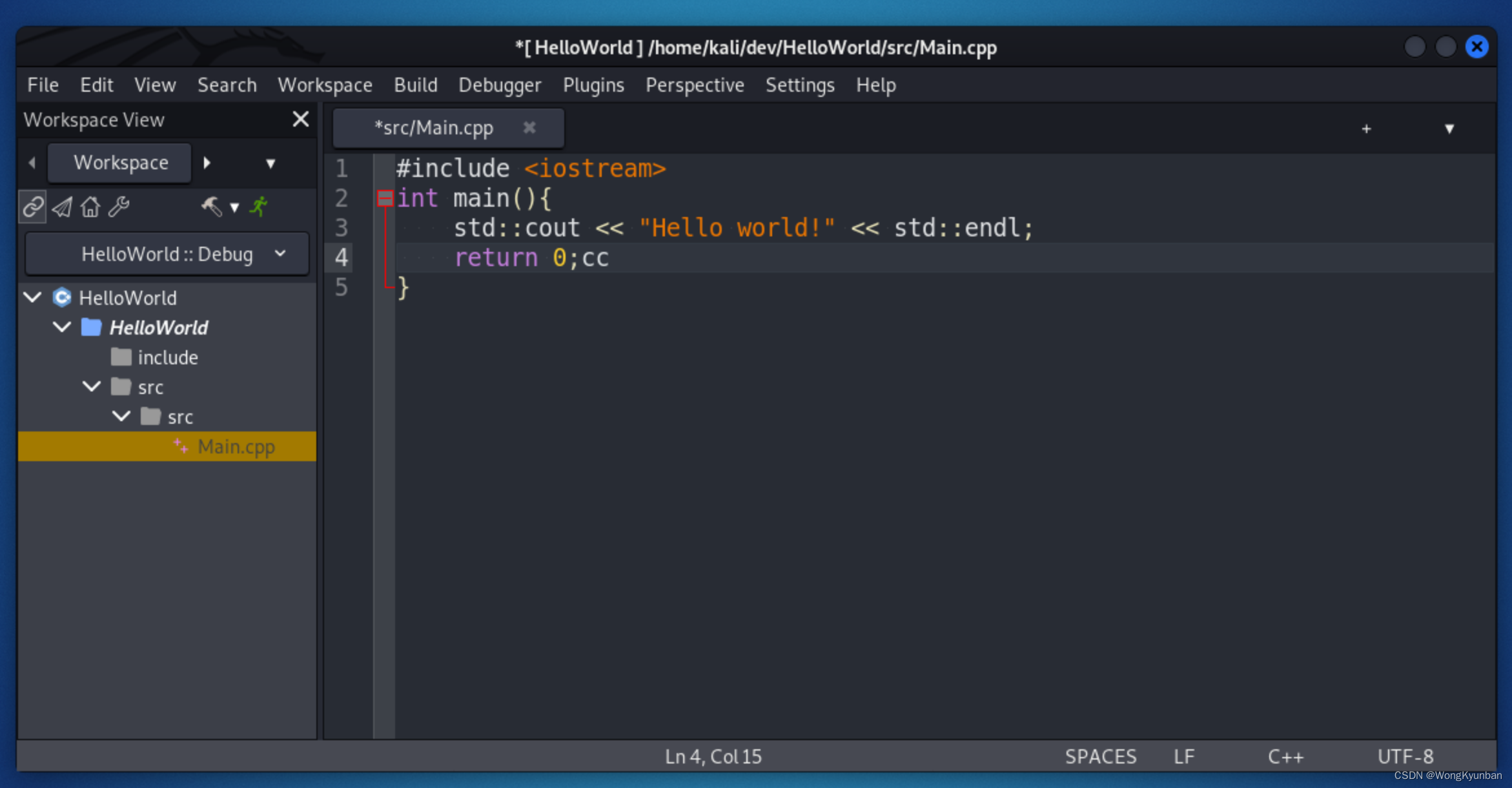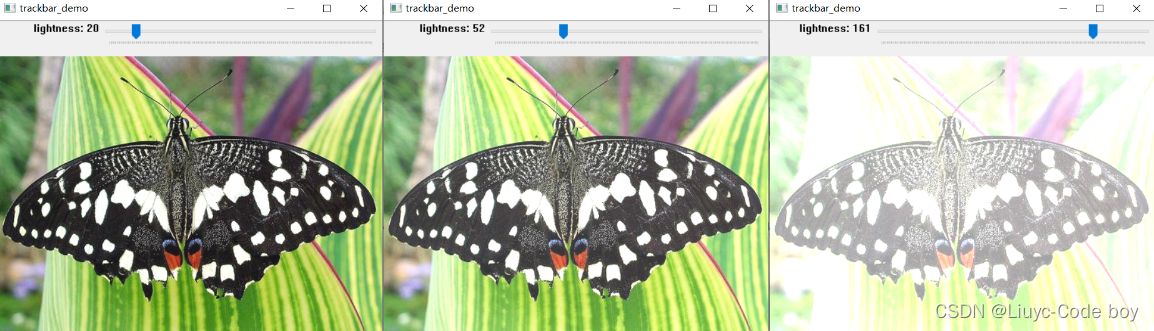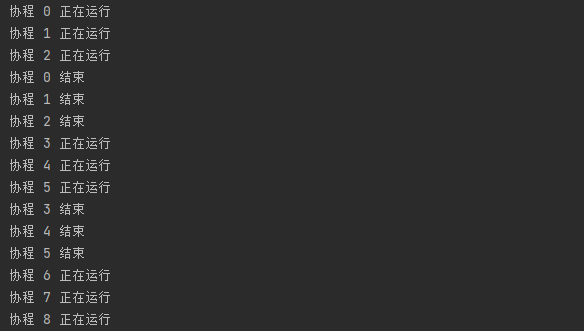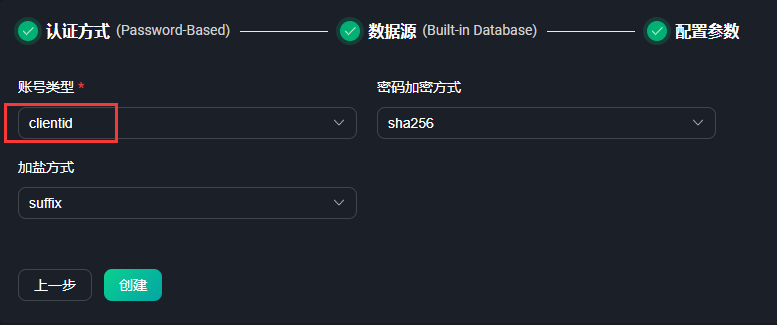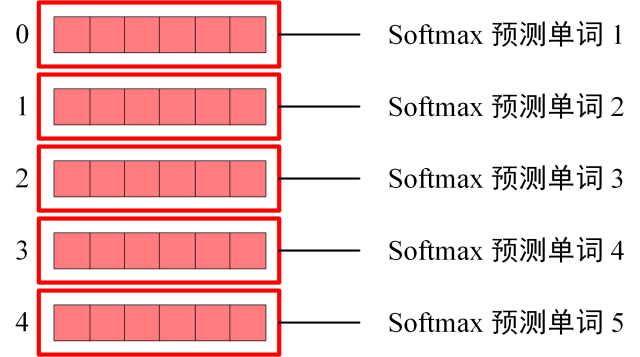日常生活和工作中,使用电脑总会保存着很多数据。其中有我们很多的文件,如果不小心删除了重要的文件,我们该怎么恢复呢?
很多人都喜欢在电脑上安装3 60安 全卫士,文件被误删,我们可以通过它来恢复数据。文件恢复其实很简单,一起来看看下面的操作步骤!

方法一:
3 60文件恢复怎么用?操作步骤如下:
步骤1:在打开的界面点击【数据安全】。进入页面后,找到并点击【文件恢复】;

步骤2:在【选择驱动器】那里选择您要扫描的磁盘。扫描完成,选择您要恢复的文件,再单击【恢复选中的文件】。
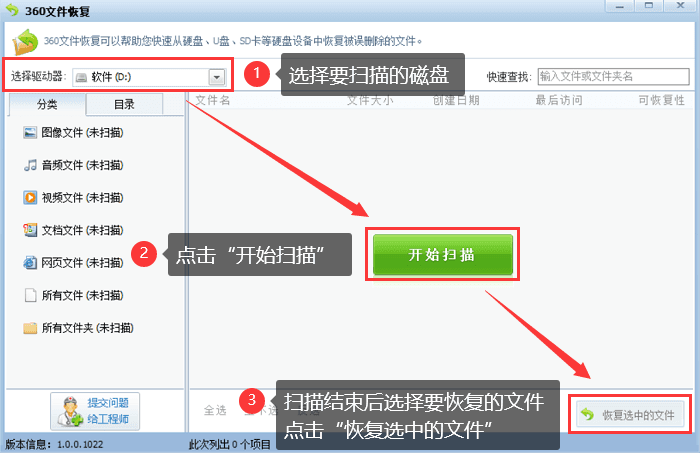
方法二:借助其他软件来恢复文件
由于3 60主要功能是保护电脑、清理电脑垃圾,文件恢复只是它一个辅助功能,所以扫描出来的数据只是比较浅表的内容。有时您需要恢复的文件,3 60不一定可以扫描的出来,也恢复不了数据。如果想要恢复更深层次、更久远的数据,或者是找回3 60误删除的文件,建议还是通过专业的软件来操作。
这里推荐的是下面这款软件,它相比于3 60会更加专业,可以扫描电脑深层次的数据,数据恢复的效果也比较好。除了可以恢复电脑的数据,还可以扫描恢复U盘、移动硬盘、硬盘、相机等设备里面的数据。
步骤1:打开此软件的界面,关闭【注册页面】,然后免费试用。扫描要恢复的数据,然后选择激活软件将文件保存好。

步骤2:选择文件扫描的类型,这里可以全部选择,也可以根据您的需要选择其中一个。然后选择软件要扫描的位置。选择后,进行【扫描】。

步骤3:扫描结果出来后,您可以在恢复界面的左侧查看文件。如果找不到需要恢复的文件,请不要担心。您可以单击页面顶部的【深度扫描】以搜索更多信息。然后,您可以选中文档前面的复选框。
备注:文件在第一次扫描已经找齐,就不用进行第二次扫描。

步骤4:选择好文件之后,点击界面右下角的【恢复】。之后就会弹出文件要保存的位置,保存好后,就可以打开查看了。

遇到数据丢失,我们都可以通过这些软件来进行数据恢复。3 60文件恢复的效果可能没有那么好,但是也是可以尝试的。如果想要更好地恢复重要的数据,小编推荐还是通过专业软件操作会比较好。
往期推荐:
误删的文件不在回收站如何找回?分享一些恢复数据的教程![]() https://mp.csdn.net/mp_blog/creation/editor/128654947硬盘数据如何恢复?电脑硬盘资料恢复,方法就是这么简单!
https://mp.csdn.net/mp_blog/creation/editor/128654947硬盘数据如何恢复?电脑硬盘资料恢复,方法就是这么简单!![]() https://mp.csdn.net/mp_blog/creation/editor/128669540文件或目录损坏且无法读取?正确恢复文件的4个方法
https://mp.csdn.net/mp_blog/creation/editor/128669540文件或目录损坏且无法读取?正确恢复文件的4个方法![]() https://mp.csdn.net/mp_blog/creation/editor/128640428
https://mp.csdn.net/mp_blog/creation/editor/128640428
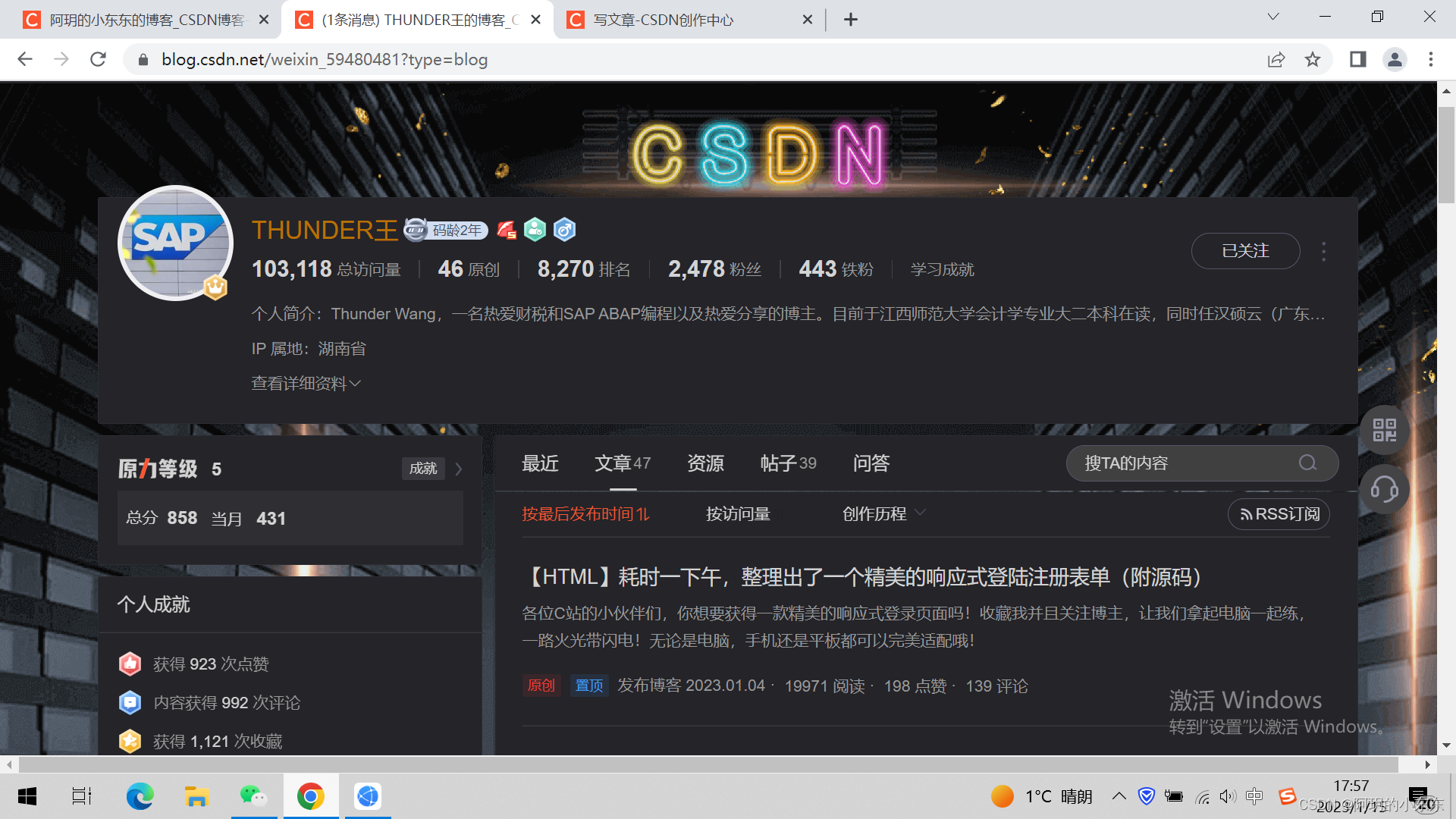
![基于transfomer架构的模型[GPT、BERT、VIT、ST、MAE等等]总结](https://img-blog.csdnimg.cn/img_convert/42a2f26e1282450082c98b16703f08ed.png)
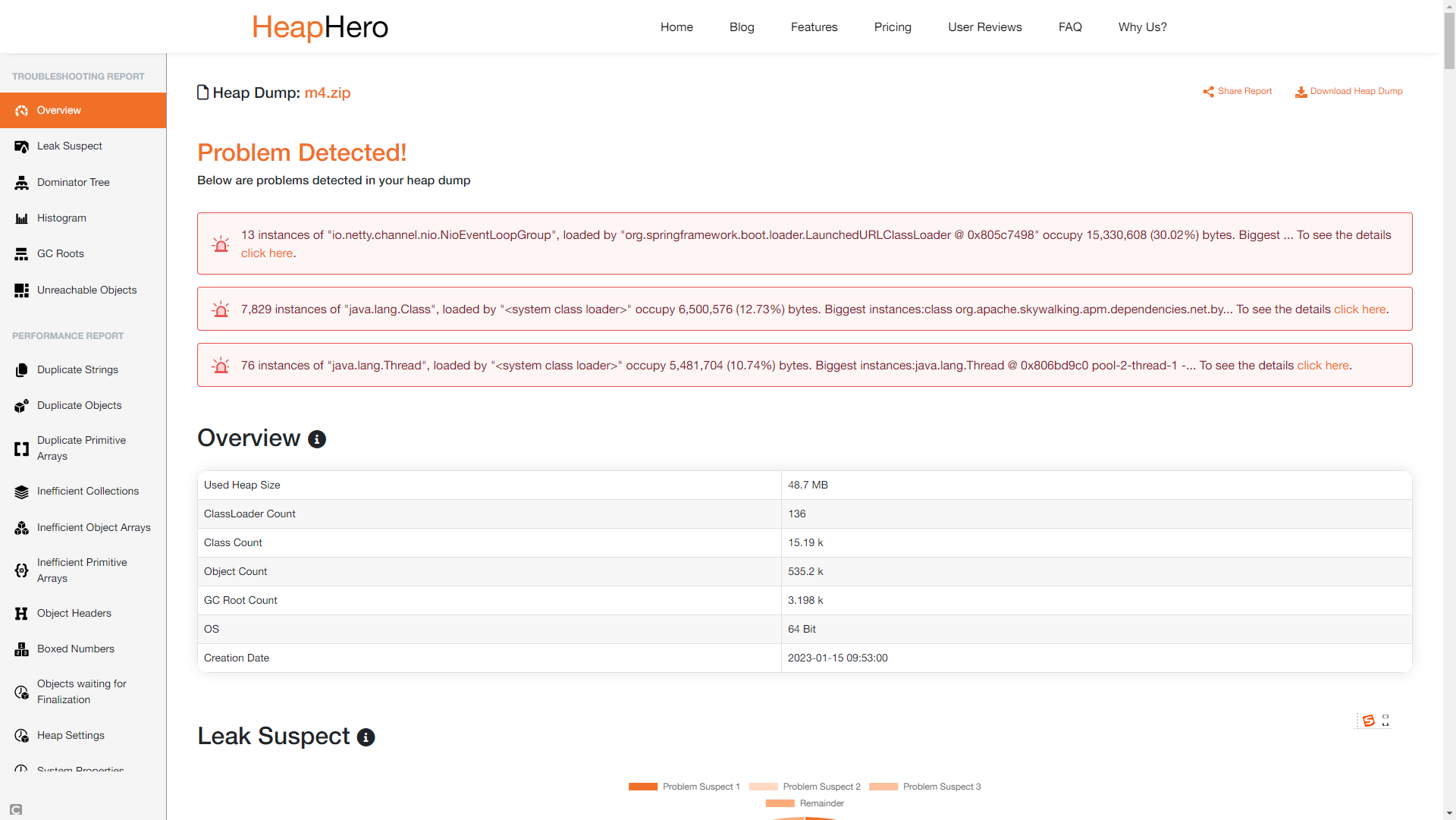


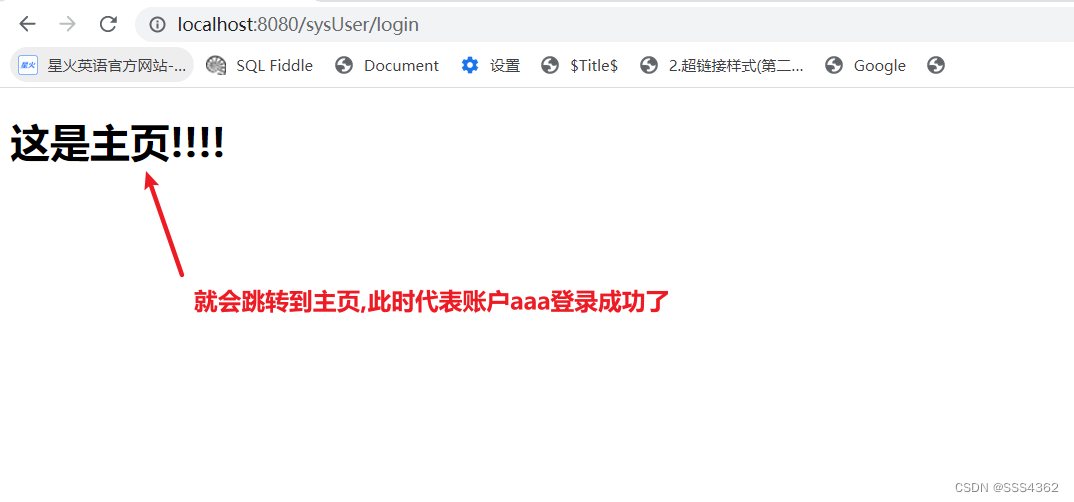
![一篇文章彻底搞懂折半查找法[二分查找法]算法~](https://img-blog.csdnimg.cn/65bdadcf26ec4504be70c3b4da0d050b.png)